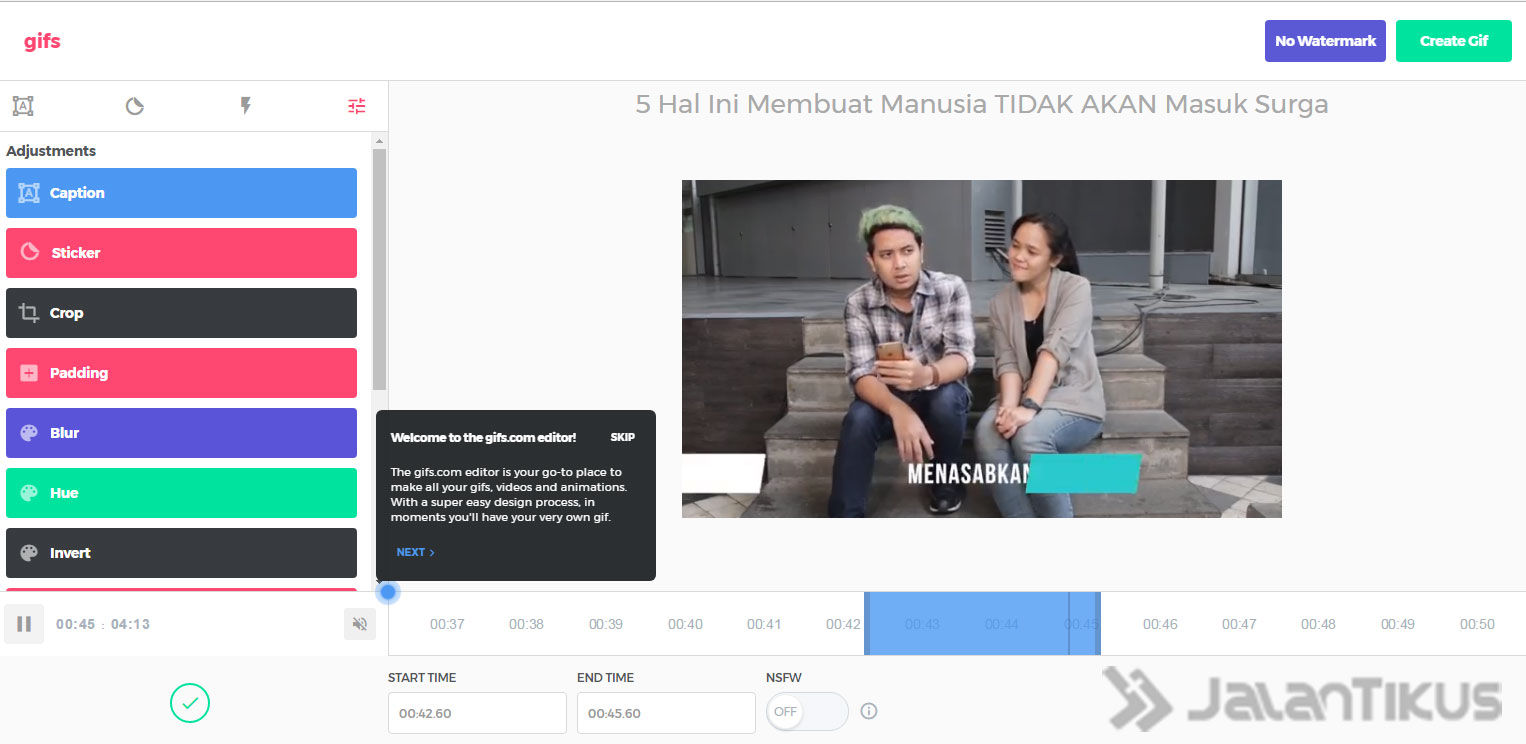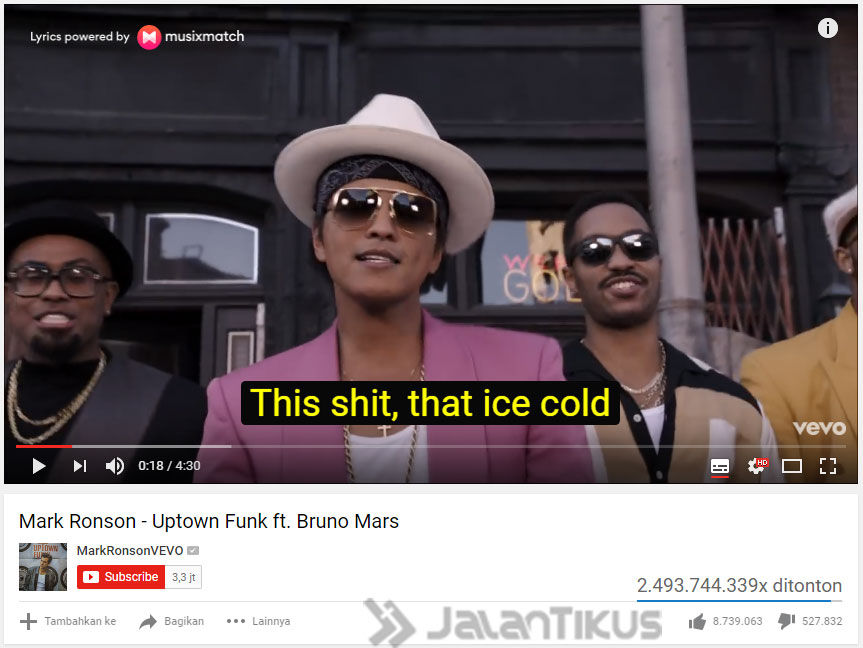ये रहा जाका उलास, यूट्यूब सीक्रेट ट्रिक्स जो आप शायद नहीं जानते यूट्यूब, इस सबसे लोकप्रिय वीडियो शेयरिंग वेबसाइट में बहुत सारी छिपी हुई विशेषताएं हैं जो दुर्भाग्य से इसके अधिकांश उपयोगकर्ता नहीं जानते हैं।
वीडियो सामग्री प्रदाताओं में से एक जो तेजी से बढ़ रहा है वह YouTube है। इस सबसे लोकप्रिय वीडियो-साझाकरण वेबसाइट में बहुत सी छिपी हुई विशेषताएं हैं, दुर्भाग्य से, इसके अधिकांश उपयोगकर्ता इसके बारे में नहीं जानते हैं।
भले ही ऐसे अरबों उपयोगकर्ता हैं जो YouTube पर टिप्स और ट्रिक्स, ट्यूटोरियल से नवीनतम वीडियो देखने के लिए समय बिताते हैं, ट्रेलरों फिल्में, संगीत और यहां तक कि मजेदार वीडियो भी डालना YouTubers द्वारा।
विभिन्न स्रोतों से रिपोर्टिंग, YouTube पर कई छिपी हुई विशेषताएं हैं जो उपयोगकर्ता अनुभव को बढ़ा सकती हैं और आपको YouTube का उपयोग करने में PRO बना सकती हैं। खैर, यहाँ जाका 11 गुप्त YouTube ट्रिक्स प्रस्तुत करता है जो आप नहीं जानते होंगे।
- श्श्श, यह YouTube पर निषिद्ध कीवर्ड है!
- इन 5 प्रकार के वीडियो से YouTube से पैसे कमाएं!
- 5 गुप्त YouTube ट्रिक्स जो आप शायद नहीं जानते होंगे
गुप्त YouTube ट्रिक्स जो आप शायद नहीं जानते होंगे
1. YouTube पर GIF बनाएं
हां, आप सीधे YouTube साइट से GIF प्रारूप में मूविंग इमेज बना सकते हैं। हाउ तो?
- उदाहरण के लिए, पहले किसी कंप्यूटर से ब्राउज़र का उपयोग करके YouTube JalanTikus खोलें।
- उस वीडियो का चयन करना जारी रखें जिसे आप देखना चाहते हैं।

- फिर, "YouTube" शब्द के ठीक पहले "gif" शब्द जोड़कर URL पता संपादित करें।
- उदाहरण //www.youtube.com/watch?v=SPGN7MuOSv4 //www.gifyoutube.com/watch?v=SPGN7MuOSv4 बन जाता है।
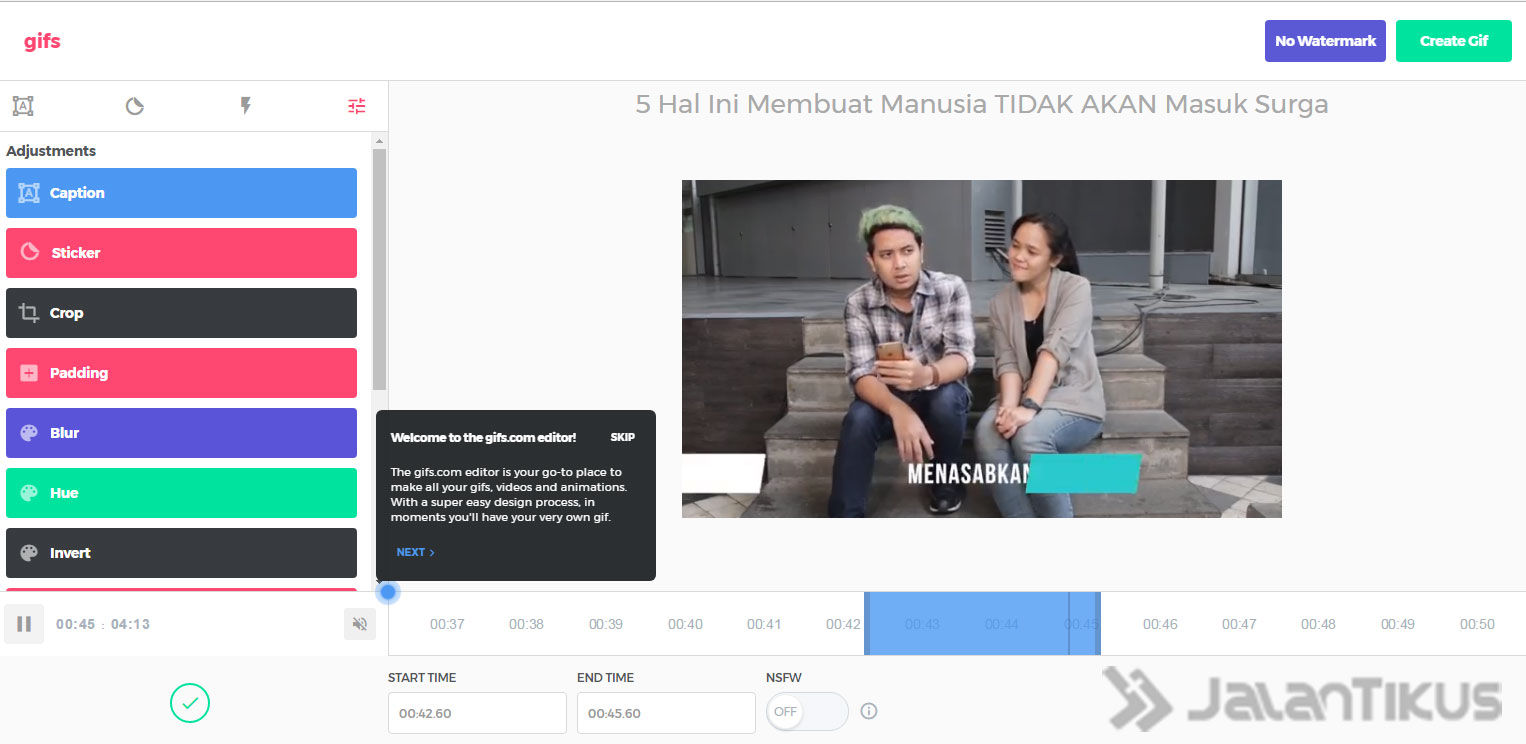
- एंटर और "तारा" पर क्लिक करें, कृपया जीआईएफ छवि बनाने के लिए अपनी रचनात्मकता जारी करें।
2. YouTube पर संगीत वीडियो के बोल खोजें
YouTube पर कराओके सीखने के लिए संगीत वीडियो के बोल ढूंढना चाहते हैं? आप YouTube के लिए Musixmatch Lyrics नामक Chrome एक्सटेंशन का उपयोग कर सकते हैं।
32 विभिन्न भाषाओं में सात मिलियन से अधिक गीतों के बोल हैं। विधि?
- अपने पीसी/लैपटॉप पर अपना क्रोम ब्राउजर खोलें।

- फिर, क्लिक YouTube के लिए निम्नलिखित लिंक Musixmatch Lyrics।
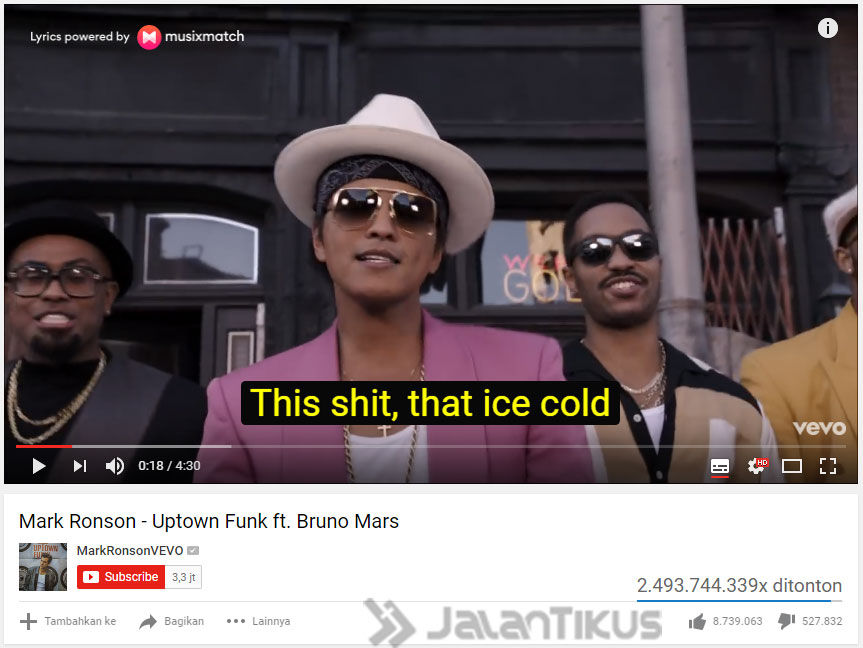
- अब आप YouTube पर जो संगीत वीडियो चलाएंगे, उसके बोल प्रदर्शित होंगे। कूल है ना?
3. YouTube पॉप-अप डिस्प्ले देखना

अगर आप YouTube को कूल लुक के साथ देखना चाहते हैं, तो आप कई काम कर सकते हैं, जिनमें से एक है YouTube डिस्प्ले को पॉप-अप बनाना।
वाह, परिणाम कैसा रहा? आप नीचे दिए गए चरणों का पालन करें कि YouTube पॉप-अप दृश्य कैसे देखें।
- ओपेरा ब्राउज़र का उपयोग करके YouTube खोलें और एक वीडियो खोलें जिसे आप देखना चाहते हैं।
- उसके बाद, आप जो वीडियो देख रहे हैं उसके ऊपरी मध्य स्थिति में आपको एक बटन दिखाई देगा।
- इसके बाद, आप देखेंगे कि YouTube डिस्प्ले एक पॉप-अप बन गया है। इस बीच, Google क्रोम पर आप YouTube एक्सटेंशन के लिए ApplicationFloating का उपयोग कर सकते हैं। आसान है ना?
 लेख देखें
लेख देखें 4. YouTube गुप्त कीबोर्ड शॉर्टकट का उपयोग कैसे करें

आप शायद पहले से ही जानते हैं कि वहाँ हैं शॉर्टकट गुप्त कीबोर्ड जिसे आप YouTube पर नेविगेट करने के लिए उपयोग कर सकते हैं। लेकिन, क्या आपने इसे लागू किया है?
YouTube को और मज़ेदार बनाने के लिए, यहां YouTube शॉर्टकट हैं जिन्हें आपको मास्टर करना होगा।
- के = रोकें या खेलें
- जे = पीछे की ओर 10 सेकंड
- एल = तेजी से आगे 10 सेकंड
- एम = ध्वनि म्यूट करें
- नंबर 0 = वीडियो की शुरुआत में कूदें
- संख्या 1 से 9 = वीडियो के माध्यम से 10% और 90% के बीच कूदें।
- = फ़ॉन्ट आकार बढ़ाएँ
- -" = फ़ॉन्ट आकार कम करें
5. यूट्यूब डार्क मोड कैसे इनेबल करें
आप YouTube को डार्क मोड में एक्सेस कर सकते हैं। फिर क्या खास है? कुछ लोगों को यह बात अटपटी लग सकती है। हालाँकि, डार्क मोड के साथ, YouTube देखना आंखों पर अधिक आरामदायक हो जाता है और सिनेमाई प्रभाव जोड़ता है जैसे सिनेमा में फिल्म देखते समय।
 फोटो स्रोत: स्रोत: स्लैशडॉट
फोटो स्रोत: स्रोत: स्लैशडॉट इसे कैसे सक्रिय करें यह काफी आसान है. जैसा कि ऊपर की छवि में दिखाया गया है, बस ऊपर दाईं ओर स्थित प्रोफ़ाइल आइकन पर क्लिक करें। फिर 'डार्क थीम' मेनू पर क्लिक करें और इसकी स्थिति को 'चालू' में बदलें। आप अपने पसंदीदा वीडियो को खोजते और देखते हुए तुरंत काली पृष्ठभूमि का आनंद ले सकते हैं।
 फोटो स्रोत: स्रोत: cnet.com
फोटो स्रोत: स्रोत: cnet.comउन लोगों के लिए जो तेज करना पसंद करते हैं कौशल आईटी, आप अभी भी क्रोम के डेवलपर टूल के माध्यम से YouTube डार्क मोड कर सकते हैं। रिपोर्ट के अनुसार यहां चरण दिए गए हैं सीनेट:
- सुनिश्चित करें कि आपका क्रोम संस्करण 57 या उससे ऊपर का है
- क्रोम खोलें, YouTube एक्सेस करें, अपने खाते में लॉग इन करें
- CTRL-Shift-I दबाकर डेवलपर टूल खोलें
- दाएँ फलक में, कंसोल पर क्लिक करें
- कॉपी पेस्ट यह कोड: document.cookie="VISITOR_INFO1_LIVE=fPQ4jCL6EiE फिर एंटर दबाएं
- पैनल बंद करें, फिर ताज़ा करना वर्तमान में YouTube पृष्ठ खोलें
- अब आप डार्क मोड का आनंद ले सकते हैं
 लेख देखें
लेख देखें 6. YouTube पर स्लो मोशन वीडियो देखें

इसे और अधिक रोचक और नाटकीय बनाने के लिए, हम YouTube पर इसके साथ वीडियो देख सकते हैं स्पीड जो धीमा या तेज या आमतौर पर कहा जाता है धीमी गति तथा तेज़ गति. विधि काफी आसान है, आपको बस कीबोर्ड पर "स्पेस" कुंजी दबाकर रखने की आवश्यकता है।
यदि यह काम नहीं करता है, तो आप आइकन पर क्लिक कर सकते हैं समायोजन जो के निचले दाएं कोने में है खिलाड़ी YouTube, फिर चुनें स्पीड क्या तुम चाहते हो।
7. विशिष्ट अवधि के लिए लाइव वीडियो साझा करें

कहानी यह है कि आप अपने मित्र द्वारा बनाए गए YouTube वीडियो में शामिल होने पर बहुत गर्व महसूस कर रहे हैं, भले ही वह थोड़े समय के लिए ही दिखाई दे। आप भी वास्तव में अपने क्रश या अन्य दोस्तों को अपना अभिनय दिखाना चाहते हैं, दुर्भाग्य से आप वीडियो के खत्म होने से पहले अंतिम समय पर दिखाई देते हैं।
चिंता न करें, आप सीधे YouTube वीडियो साझा कर सकते हैं और उन्हें आपके द्वारा सेट की गई अवधि के लिए तुरंत चला सकते हैं। तो आपको खरोंच से शुरू करने की ज़रूरत नहीं है, यहां बताया गया है कि कैसे।
- एक YouTube वीडियो खोलें और इसे चलाएं, फिर उस समय को रिकॉर्ड करें जब वीडियो आपके सामने आया था और आप इसे एक शुरुआती बिंदु के रूप में सेट करना चाहते हैं। उदाहरण के लिए, मिनट 1 मिनट 12 सेकंड पर।
- यह प्रारूप है, #t=01m12s तथा प्रतिलिपि, फिर अपना वीडियो URL खोलें और पहले सेट किया गया समय जोड़ें।
- हो गया, अपने दोस्तों के साथ लिंक साझा करें। और आपके द्वारा पहले सेट किए गए मिनट पर तुरंत खेलेंगे। बिल्कुल सटीक? आप निम्न वीडियो में एक उदाहरण देख सकते हैं; युवा तिथि बनाम पुरानी तिथि (पूर्ण संस्करण) - Gokil.lol।
8. अतिरिक्त सॉफ्टवेयर के बिना Youtube वीडियो डाउनलोड करें

करने के कई तरीके हैं डाउनलोड YouTube पर आपका पसंदीदा वीडियो है, लेकिन ApkVenue का मानना है कि निम्न विधि सबसे अच्छी और सबसे व्यावहारिक है। आपको अतिरिक्त सॉफ़्टवेयर की आवश्यकता नहीं है, यहां बताया गया है कि कैसे।
- कंप्यूटर या स्मार्टफोन के ब्राउज़र पर YouTube खोलें और मनचाहा वीडियो चुनें डाउनलोड. इसके बाद, YouTube शब्द से पहले ss जोड़कर URL को संपादित करें (जैसे: :-//www.एसएसएसyoutube.com/watch?feature=player_detailpage&v=aYAfskE7AM)।
- अब दबाएं प्रवेश करना और आपको एक वेब पेज पर रीडायरेक्ट कर दिया जाएगा सेवफ्रॉम.नेट. वहां से, आप डाउनलोड करने के लिए वीडियो की गुणवत्ता चुन सकते हैं।
इसके साथ, आप कर सकते हैंडाउनलोड अतिरिक्त सॉफ़्टवेयर की आवश्यकता के बिना कोई भी YouTube वीडियो। अधिक जानकारी के लिए, आप निम्न लेख पढ़ सकते हैं; एप्लिकेशन इंस्टॉल किए बिना YouTube वीडियो डाउनलोड करने के आसान तरीके।
9. मजेदार दृश्यों को बार-बार बजाना

YouTube पर वीडियो देखने के दौरान आप वाकई में ऐसे मजेदार सीन या रोमांटिक सीन देखते रहते हैं जिन्हें आप बार-बार देखना चाहते हैं।
लेकिन, ऐसा करने के लिए आप पीछे की ओर खींचें और फिर से खेलें। यह एक परेशानी है, यहाँ एक व्यावहारिक तरीका है जिससे आप दृश्य को बार-बार स्वचालित रूप से चला सकते हैं।
ट्रिक यह है कि YouTube खोलें और उस वीडियो को चलाएं जिसका आप लक्ष्य बना रहे हैं, फिर YouTube शब्द को बदलकर URL बदल दें अनंत लूपर.
10. नेविगेट करें और टीवी-शैली के YouTube वीडियो देखें

YouTube में एक सुविधा है जिसका नाम है वापस दुबला, यह सुविधा YouTube को में प्रदर्शित करती है पूर्ण स्क्रीन टीवी प्रदर्शन शैली।
इसे नेविगेट करने के लिए आपको माउस पर नहीं बल्कि कीबोर्ड पर तीरों पर और वीडियो स्विच करने या वीडियो चलाने के लिए दर्ज करने की आवश्यकता नहीं है।
आप YouTube Leanback को http://www.youtube.com/leanback पर एक्सेस कर सकते हैं।
11. YouTube Go . के साथ वीडियो सेव कोटा देखें

क्या आप जानते हैं कि YouTube Go आखिरकार इंडोनेशिया में आधिकारिक रूप से उपलब्ध हो गया है। YouTube Go का उद्देश्य उन क्षेत्रों में YouTube प्रदर्शन को अधिकतम करना है जहां इंटरनेट की गति अच्छी नहीं है और इंटरनेट डेटा पैकेज को बचाने के लिए विभिन्न सुविधाओं से लैस है।
उनमें से एक, YouTube Go स्लाइडशो के रूप में वीडियो का पूर्वावलोकन कर सकता है (जैसे प्रस्तुति फ़ाइलें)। इस तरह, उपयोगकर्ता इस बात का अंदाजा लगा सकते हैं कि वे किस तरह का वीडियो देखेंगे। आप YouTube Go के माध्यम से मौजूदा वीडियो भी डाउनलोड कर सकते हैं और उन्हें बाद में देख सकते हैं। इसलिए इंटरनेट डेटा का इस्तेमाल एक बार ही करें।
आप डाउनलोड किए जाने वाले वीडियो के आकार को देख और चुन सकते हैं। यदि आप डेटा सहेजना चाहते हैं, तो बस सबसे छोटे आकार के वीडियो डाउनलोड करें, लेकिन जोखिम कम छवि रिज़ॉल्यूशन होगा। डाउनलोड करने से पहले, YouTube Go आपको बताएगा कि आपके स्मार्टफोन में अभी भी कितनी स्टोरेज क्षमता उपलब्ध है।
ऊपर YouTube की छिपी हुई ट्रिक कैसी है, ठीक है ना? बेशक, यह आपको YouTube एक्सेस करने में वास्तव में अच्छा दिखा सकता है और YouTube खेलते समय मज़ा में जोड़ सकता है। खैर, यूट्यूब पर भी जालानटिकस वीडियो देखना न भूलें।
इसके बारे में लेख भी पढ़ें यूट्यूब या से लिख रहा हूँ लुकमान अज़ीसो अन्य।